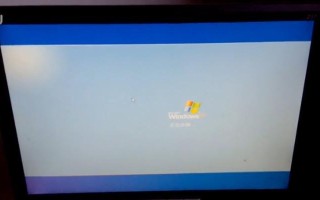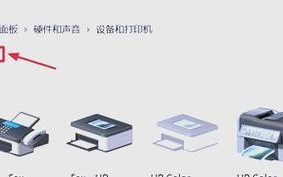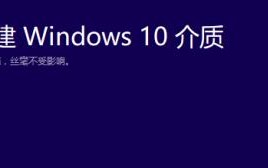随着Windows10的推广和使用率的不断增加,许多用户开始尝试将自己的电脑从原先的Windows7升级到Windows10。然而,由于某些原因,一些用户仍然需要在自己的电脑上保留Windows7系统。本篇文章将详细介绍如何在已经安装了Windows10系统的电脑上,通过硬盘分区的方式,安装并使用Windows7系统。
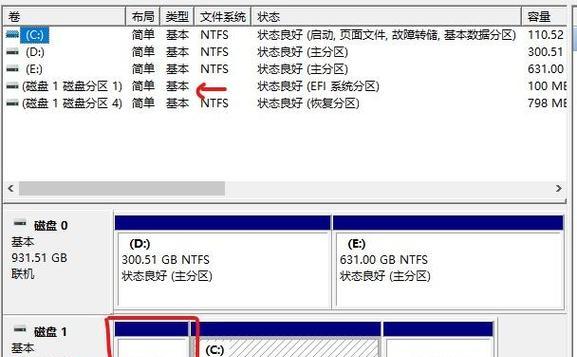
准备工作及注意事项
在进行任何操作之前,请确保您的电脑已经备份了重要的数据,并且您有相关的Windows7安装盘或ISO文件。同时,还需要了解您的电脑是否支持双系统安装以及硬盘分区的能力。
创建新的分区
通过控制面板进入“系统和安全”,点击“创建和格式化硬盘分区”选项。在打开的磁盘管理窗口中,右键点击当前系统所在的分区(一般为C盘),选择“压缩卷”选项,按照提示设置需要压缩的大小。

分区操作
在新分出的未分配空间上,右键点击,选择“新建简单卷”选项,按照向导完成新分区的创建。在分区格式化时,选择NTFS文件系统,并为新分区指定一个盘符,如D盘。
准备Windows7安装介质
将Windows7安装盘或ISO文件制作成可引导的U盘或光盘,确保您可以从这个介质启动电脑。并在BIOS设置中将启动顺序调整为优先从U盘或光盘启动。
安装Windows7系统
重新启动电脑,选择从之前准备好的Windows7安装介质启动。按照安装向导中的提示,选择安装目标为之前新建的分区(如D盘),并按照提示完成Windows7的安装过程。

双系统启动菜单配置
安装完成后,会发现电脑默认会启动Windows7系统。为了方便切换系统,我们需要配置双系统启动菜单。打开Windows10系统,下载并安装一个可信赖的启动菜单管理工具,如EasyBCD,并按照软件的提示进行配置。
设置默认启动系统
在启动菜单管理工具中,找到并选择默认启动的系统,将其设置为Windows10系统或Windows7系统,根据个人需求进行设置。这样,在开机时将自动启动设置的默认系统。
启动切换系统
重新启动电脑,进入启动菜单,选择需要启动的系统。根据选择的系统,电脑会自动启动对应的操作系统。
软件和驱动的安装
在安装了双系统之后,需要在Windows7系统中重新安装一些必要的软件和驱动程序。请确保您已经下载并备份了需要的软件和驱动程序,并按照相应的安装步骤进行操作。
数据共享与迁移
由于Windows7和Windows10系统是分开安装的,两者之间的数据并不共享。如果您需要在两个系统之间共享数据,可以将数据存储到一个独立的分区中,并在两个系统中都进行挂载操作。
注意事项与常见问题
在使用双系统的过程中,可能会遇到一些问题。例如,某个系统的更新导致另一个系统无法正常启动等。在遇到问题时,请先参考相关教程或咨询技术支持人员。
优化双系统体验
为了更好地使用双系统,在操作系统中可以进行一些优化。例如,设置双系统共享文件夹、优化启动速度、设置默认浏览器等。
注意事项与常见问题
在使用双系统的过程中,可能会遇到一些问题。例如,某个系统的更新导致另一个系统无法正常启动等。在遇到问题时,请先参考相关教程或咨询技术支持人员。
优化双系统体验
为了更好地使用双系统,在操作系统中可以进行一些优化。例如,设置双系统共享文件夹、优化启动速度、设置默认浏览器等。
通过以上步骤,您可以在已安装Windows10系统的电脑上,成功安装并使用Windows7系统,实现双系统切换。在进行操作之前,请务必备份重要数据,并确保您了解自己电脑的硬件和软件兼容性。在使用双系统过程中,如果遇到问题,请先参考相关教程或寻求技术支持。
标签: 安装